经验直达:
- excel怎么分类汇总
- excel如何进行分类汇总
- 怎么将excel分类汇总
一、excel怎么分类汇总
Excel中分类汇总指的是在工作表中的数据进行了基本的数据管理之后 , 再使数据达到条理化和明确化的基础上,利用Excel本身所提供的函数,对数据进行了一种数据汇总 。下面让我为你带来excel2010分类汇总的方法。
excel2010分类汇总步骤如下:
1.打开Excel表格,选中需要插入分类汇总的内容,点击工具栏的“数据”→“分级显示”→“分类汇总”
2.接着我们就可以对分类汇总进行相关的设置,设置完毕后点击确认即可 。
3.最后我们就可以在表格里看到插入工作汇总后的效果啦 。
关于excel2010分类汇总的相关文章推荐:
1. excel2010怎么使用分类汇总
2. 2010excel表格怎么分类汇总
3. excel2010如何进行分类汇总
二、excel如何进行分类汇总
在excel中,对数据库分类汇总之前,首先要进行的操作是“排序”,排序的目的是使相同字段的记录(数据行)排列在一起 , 以便进行分类汇总 。
【excel如何进行分类汇总 excel怎么分类汇总】操作方法:
1、首先选中需要进行分类汇总操作的数据单元格 。
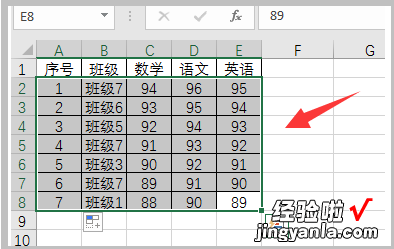
2、点击排序按钮选择“升序”或者“降序”排列 , 将相同数据排在一起 。
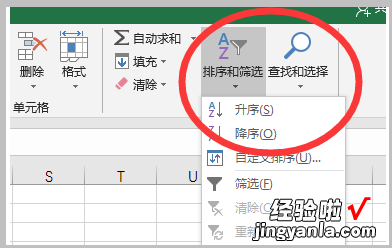
3、然后点击“数据”中的“分类汇总”选项 。
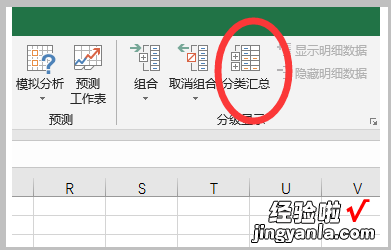
4、在打开的对话框中选择需要分类汇总的项目 , 并点击“确定” 。
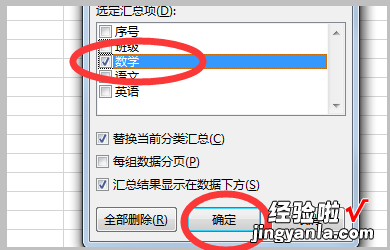
5、选中的单元格区域即可根据选择的项目进行分类汇总展示 。
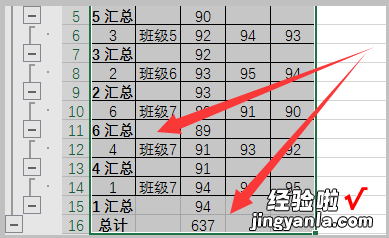
三、怎么将excel分类汇总
关于excel分类汇总的知识点 , 下面逐一介绍 。第一部分讲解excel分类汇总相关知识点,第二部分通过实例看看excel分类汇总的应用 。
第一部分:excel分类汇总知识点介绍
1. excel分类汇总是什么意思
Excel分类汇总是通过使用 SUBTOTAL 函数与汇总函数 (包括 Sum、Count 和Average)一起计算得到的 。可以为每列显示多个汇总函数类型 。
如果工作簿设为自动计算公式,则在编辑明细数据时 , “分类汇总”命令将自动重新计算分类汇总和总计值 。“分类汇总”命令还会分级显示列表,以便可以显示和隐藏每个分类汇总的明细行 。
2. excel分类汇总知识点:插入分类汇总
首先,确保数据区域中要对其进行分类汇总计算的每个列的第一行都具有一个标签,每个列中都包含类似的数据,并且该区域不包含任何空白行或空白列 。
若要对包含用作分组依据的数据的列进行排序 , 先选择该列,然后单击“数据”选项卡上的“排序和筛选”组中 , 单击“升序”或“降序” 。
然后执行下面的操作:在该区域中选择任意单元格 。单击“数据”——“分级显示”——“分类汇总” 。
3.excel分类汇总知识点:对excel分类汇总编辑
“汇总方式”:计算分类汇总的汇总函数 。例如,求和、求平均等 。
“选定汇总项”框中,对于包含要计算分类汇总的值的每个列,选中其复选框 。
如果想按每个分类汇总自动分页,请选中“每组数据分页”复选框 。
若要指定汇总行位于明细行的上面,请清除“汇总结果显示在数据下方”复选框 。若要指定汇总行位于明细行的下面 , 请选中“汇总结果显示在数据下方”复选框 。
4. excel分类汇总知识点:级别显示
若要只显示分类汇总和总计的汇总,请单击行编号旁边的分级显示符号 “1 2 3” 。使用 “ ” 和“-” 符号来显示或隐藏各个分类汇总的明细数据行 。
5.excel分类汇总知识点:如何删除已插入的分类汇总
